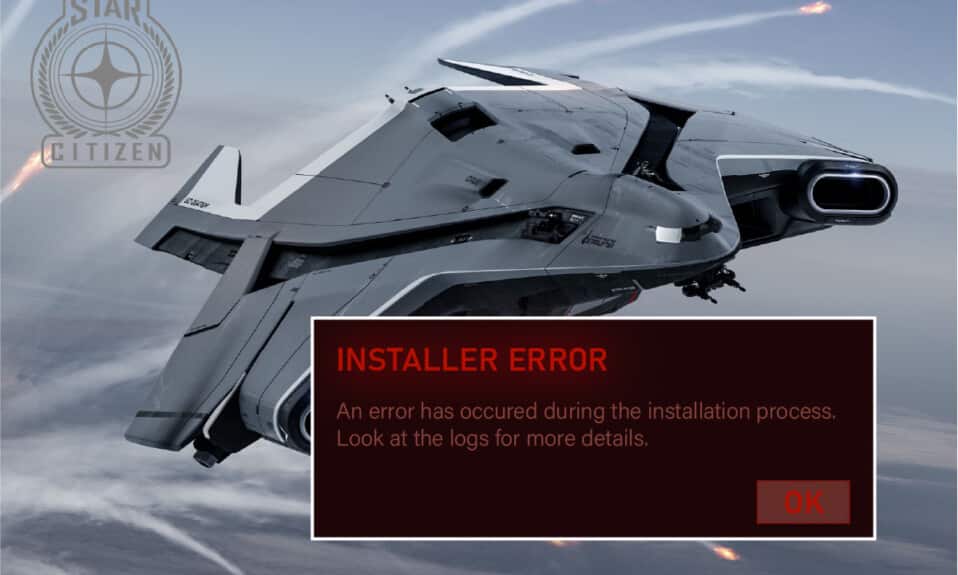
《星际公民》是一款由 Cloud Imperium Games 开发的广受欢迎的多人在线游戏。它以其无垠的宇宙探索体验吸引了全球无数玩家,旨在为玩家提供极致的乐趣。《星际公民》的游戏文件体积庞大,因为它包含了广阔的星系供玩家探索和利用。然而,如同许多在线游戏一样,《星际公民》也难免出现错误。在您尝试安装、更新或下载游戏时,可能会在 Windows 10 电脑上遇到安装程序错误。此错误有时会伴随提示信息,指示安装过程中发生错误。部分用户还反映,在尝试登录 PTU(公共测试宇宙)时也会出现此错误。导致《星际公民》安装程序错误的因素有很多。请继续阅读本指南,了解如何通过一系列有效的故障排除步骤解决《星际公民》安装程序错误,并检查日志问题。

如何在Windows 10上解决《星际公民》安装程序错误
在分析了各种报告和在线平台后,我们整理了一份可能导致《星际公民》安装错误的常见原因列表。深入了解这些原因,您将能够更好地理解如何通过采取相应的解决方案来解决问题。
-
用户文件夹中的数据损坏是导致此问题的常见原因之一。
-
过度保护的防病毒软件和防火墙可能会隔离游戏文件,导致您无法在 Windows 10 电脑上安装或下载游戏的任何更新。
-
您可能正在使用不兼容或错误的启动器。
-
《星际公民》的游戏文件如果散落在电脑的各个角落,可能会导致游戏模块之间出现严重的错误沟通。
-
如果您使用固态硬盘(SSD)来安装游戏,有时 SSD 中损坏的组件可能会导致《星际公民》安装程序出现错误,并检查日志问题。
-
您的 Windows 10 电脑上可能没有足够的空间来安装游戏。《星际公民》需要大量的磁盘空间,因此您必须清理不必要的文件并管理存储空间才能成功安装。
-
您电脑上的图形驱动程序可能不兼容或已过时。
-
您可能正在使用过时的操作系统版本,无法满足游戏的要求。
以下是一些常见的故障排除方法,可以帮助您解决 Windows 10 上的《星际公民》安装程序错误。
方法一:基本故障排除方法
首先尝试以下基本故障排除步骤来解决问题:
1. 重新启动电脑
解决与《星际公民》相关的临时故障的常用方法是重新启动电脑。您可以按照以下步骤重新启动电脑:
1. 同时按下 Windows 键 + X 键,打开 Windows 高级用户菜单。
2. 点击“关闭或退出”。

3. 最后,点击“重新启动”。
2. 确保网络连接稳定
不稳定和不充分的网络连接可能导致《星际公民》安装程序错误并出现日志检查问题。如果您的路由器和电脑之间存在障碍物或干扰,可能会影响无线信号并导致连接不稳定。尝试运行速度测试以检查计算机的网络速度。

如果您怀疑存在网络不稳定问题,请参阅我们关于如何解决 Windows 10 网络连接问题的指南。
3. 关闭后台进程
部分用户通过关闭 Windows 10 电脑上所有运行的后台程序和应用来解决《星际公民》安装程序错误。要执行此操作,请按照我们的指南“如何在 Windows 10 中结束任务”中的步骤进行操作。

关闭所有后台进程后,检查是否能够解决《星际公民》的安装错误。
方法二:以管理员身份运行安装程序
如果《星际公民》没有所需的管理权限,游戏的一些基本功能可能会受到限制,导致在您打开游戏或安装任何更新时出现安装错误。按照以下说明以管理员身份运行游戏:
1. 右键单击桌面上的《星际公民》快捷方式或进入安装目录并右键单击。然后选择“属性”选项。

2. 切换到“兼容性”选项卡,然后选中“以管理员身份运行此程序”。

3. 最后,点击“应用”和“确定”以保存更改。检查是否已修复《星际公民》的安装程序问题。
方法三:管理存储空间安装《星际公民》
如果您的计算机上没有足够的空间来安装《星际公民》,您将会遇到安装程序问题。游戏占用超过 15 GB 的磁盘空间,如果您还想更新游戏,则需要更多的空间。因此,如果您安装游戏并长时间使用,硬盘驱动器上将消耗近 100 GB 的空间。作为故障排除的第一步,请检查您的计算机上是否有足够的空间,特别是在安装游戏的驱动器上。 有些用户反映,清理计算机中的磁盘空间有助于他们解决《星际公民》的安装错误。这将使您的计算机能够在需要时安装新文件,从而帮助您解决问题。请参阅我们的指南“10 种在 Windows 上释放硬盘空间的方法”,它可以帮助您清理 Windows 10 电脑上所有不必要的文件。

方法四:删除用户文件夹
许多用户表示,删除文件管理器中的 USER 文件夹可以修复 Windows 10 上的《星际公民》安装程序错误。这可以修复游戏中的大部分完整性问题。如果您认为这种情况适用于您,请按照以下步骤操作:
1. 首先,关闭所有后台进程。
2. 然后,同时按下 Windows 键 + E 键以打开文件资源管理器。
3. 导航至《星际公民》的安装目录,如下图所示:
D:RSI LauncherStarCitizen LIVE
注意:上述安装目录路径可能因用户而异。您可以转到保存文件的本地磁盘驱动器(例如 C 或 D)。

4. 向下滚动并双击 USER 文件夹。
5. 选择 USER 文件夹中的所有文件,方法是同时按下 Ctrl + A 键,然后点击 Delete 键。
6. 然后转到回收站并清除所有已删除的文件。

7. 最后,启动游戏并完成登录过程。 检查是否再次遇到《星际公民》安装程序问题。
方法五:使用新的启动器
许多受影响的用户通过使用新的启动器来解决所有不兼容问题,从而解决了这个问题。因此,如果您认为您的启动器与当前版本的游戏不兼容,请按照以下步骤进行修复。
注意:在安装游戏之前,请确保关闭所有与游戏相关的后台进程。
1. 从官方网站下载《星际公民》启动器。
注意:请确保将游戏的启动器文件安装在您安装游戏的相同位置。

2. 在电脑上安装游戏后,重新启动游戏并安装所有更新,然后检查问题是否再次出现。
方法六:从 AppData 中删除 RSILauncher
有时,Windows 10 电脑上一些临时损坏的文件夹可能会导致问题。在您安装游戏时,安装程序会在文件资源管理器中创建一个更新文件。在极少数情况下,这些文件夹可能已损坏并阻止游戏启动更新。如果您不确定如何从电脑中删除 RSILauncher 和 RSI 文件夹,请按照以下步骤操作:
1. 同时按下 Windows 键 + E 键以打开文件资源管理器。
2. 现在,逐一移动到以下位置路径:
C:UsersUSERNAMEAppDataLocal C:UsersUSERNAMEAppDataRoaming
注意:请确保选中“查看”选项卡中的“隐藏项目”框,以查看 AppData 文件夹。

3. 现在,找到 rsilauncher 和 RSI 文件夹,右键单击它们并选择“删除”选项。

4. 删除这些文件夹后,重新启动游戏,以检查是否可以在没有《星际公民》安装程序错误日志检查的情况下更新游戏。
方法七:重命名主机文件
hosts 文件中任何不正确的 RSI 条目都可能导致《星际公民》安装错误。您可以通过按照以下说明从 hosts 文件中删除不正确的 RSI 条目来解决此问题:
1. 同时按下 Windows 键 + E 键以打开文件资源管理器。
2. 现在,切换到“查看”选项卡并选中“显示/隐藏”部分中的“隐藏项目”框。

3. 现在,将以下路径复制并粘贴到文件资源管理器的导航路径中。在这里,单击“视图”选项卡下的“文件扩展名”框,如图所示。
C:WindowsSystem32driversetc

4. 现在,选择并右键单击 hosts 文件,然后选择“重命名”选项,如图所示。 将文件重命名为 hosts.old。

5. 现在输入错误的hosts文件将被忽略,下次运行游戏更新时不会再遇到安装错误《星际公民》的错误。
方法八:更新 Windows
如果您的 Windows 10 电脑中存在导致《星际公民》安装程序错误的任何错误,您可以通过更新 Windows 10 操作系统来解决问题。如果您不知道如何更新 Windows 10 电脑,请参阅我们的指南“如何下载和安装最新的 Windows 10 更新”并按照说明进行操作。

更新 Windows 操作系统后,检查《星际公民》安装程序错误是否已解决。
方法九:更新图形驱动程序
《星际公民》是一款对图形要求较高的游戏,要享受流畅的游戏体验,您电脑中的所有图形驱动程序都必须兼容且为最新版本。如果驱动程序已过时或有故障,则必须更新所有驱动程序。所有最新的驱动程序更新均来自其各自的官方网站,您也可以手动更新它们。请查看我们的指南“在 Windows 10 中更新显卡驱动程序的 4 种方法”以更新所有驱动程序,并检查是否可以安装游戏更新。

方法十:重新安装图形驱动程序
当您在更新图形驱动程序后仍然面临《星际公民》安装程序错误时,请重新安装设备驱动程序以修复任何不兼容问题。有很多方法可以在 Windows 上重新安装驱动程序。如果您对如何执行操作感到困惑,请查看我们的指南“如何在 Windows 10 上卸载和重新安装驱动程序”并实施相同的操作。

重新安装 GPU 驱动程序后,检查《星际公民》安装程序错误检查日志是否已解决。
方法十一:回滚图形驱动程序更新
如果当前版本的显卡驱动程序与您的游戏不兼容,那么更新或重新安装它们可能没有帮助。您所要做的就是按照我们的指南“如何在 Windows 10 上回滚驱动程序”将驱动程序回滚到以前的版本。

现在,检查《星际公民》安装错误是否已解决。
方法十二:修改 Windows Defender 防火墙设置
由于 Windows 10 电脑中的防火墙套件保护过度,您的计算机可能会受到《星际公民》安装程序错误的影响。要解决此问题,您可以为游戏添加新规则,将游戏列入白名单,或者作为最后的选择,暂时禁用防火墙。
选项一:将《星际公民》列入白名单
要在 Windows Defender 防火墙中允许《星际公民》,请按照我们指南中的说明“允许或阻止应用程序通过 Windows 防火墙”。

选项二:禁用 Windows Defender 防火墙(不推荐)
如果将游戏列入白名单对您没有帮助,请参阅我们的指南“如何禁用 Windows 10 防火墙”可能会对您有所帮助。

选项三:在防火墙中创建新规则
1. 按 Windows 键并键入“Windows Defender 防火墙”,然后单击以管理员身份运行。

2. 在左侧窗格中,选择“入站规则”选项。

3. 转到右侧窗格并选择“新建规则…”,如图所示。

4. 然后,确保在“您想创建哪种类型的规则?”下选择“程序”选项,然后选择“下一步 >”,如图所示。

5. 现在,选择“此程序路径”旁边的“浏览…”按钮,如图所示。

6. 现在,转到 C:Program Files (x86)Star Citizen 路径并双击安装文件。在这里,点击“打开”按钮。
7. 在此处,单击“新建入站规则向导”窗口中的“下一步 >”,如图所示。

8. 然后,单击“允许连接”并选择“下一步 >”,如图所示。

9. 确保单击“域”、“私有”、“公共”复选框,然后选择“下一步 >”选项。

10. 最后,命名您的新规则并单击“完成”。

检查是否已修复《星际公民》安装错误。
方法十三:暂时禁用防病毒软件(如果适用)
与防火墙套件类似,禁用计算机中的防病毒程序可以修复游戏中的《星际公民》安装程序错误检查日志问题。如果您的计算机上有任何恶意程序或文件威胁,请按照我们的指南“如何在 Windows 10 上临时禁用防病毒软件”中的说明暂时禁用过度保护的防病毒程序。

如果在禁用电脑上的杀毒程序后可以安装游戏更新,建议您从电脑中完全卸载该程序。如果您想这样做,请按照我们的指南“强制卸载无法在 Windows 10 中卸载的程序”。
方法十四:在另一个位置重新安装游戏
如果您在执行上述所有方法后仍无法对《星际公民》安装程序错误进行故障排除,那么您可以在有足够空间(超过 60 GB)的其他位置重新安装游戏。许多用户已确认重新安装游戏可以帮助他们解决 Windows 10 上的《星际公民》安装程序错误问题。虽然没有明显的原因说明这是一个潜在的修复程序,但请按照此常规修复程序来解决问题。
1. 同时按下 Windows 键 + I 键以打开 Windows 设置。
2. 现在,点击“应用程序”设置。

3. 现在,搜索并单击《星际公民》,然后选择“卸载”选项。
4. 现在,如果有提示,请确认卸载《星际公民》后重新启动电脑。
5. 然后,访问 RSI 的官方下载页面并点击“获取关于最新下载的所有信息”按钮。然后,按照屏幕上的说明在您的计算机上安装该软件包。

安装游戏后,您将不会再遇到错误。不过,如果您遇到同样的情况,那么您可能已经在专用 SSD 中安装了游戏。在这种情况下,您必须按照下一个方法中的说明格式化 SSD。
方法十五:格式化 SSD (不推荐)
如果您使用 SSD 在 Windows 10 电脑上安装游戏,那么遵循列出的故障排除方法可能没有意义。在这种情况下,您必须完全格式化 SSD 才能解决问题。这似乎没有必要,但这是修复计算机中安装错误的有效方法。一些用户已确认此方法很有帮助,您可以按照我们的指南“如何在 Windows 10 中格式化磁盘或驱动器”来格式化您的 SSD。此外,如果您的 SSD 上有任何重要数据、保存的游戏和其他个人资料,在格式化驱动器之前,您必须提前备份所有这些。此过程将删除 SSD 上的数据和所有其他信息。

***
我们希望本指南对您有所帮助,您可以修复 Windows 10 电脑上的《星际公民》安装程序错误。请告诉我们哪种方法最适合您。另外,如果您对本文有任何疑问或建议,请随时在评论区留言。